Hướng dẫn chặn iTunes tự động cài lại app trên iPhone/iPad
Một số tùy chọn sẽ khiến điện thoại của bạn tự động cài lại các ứng dụng đã xóa khỏi iPhone/iPad khi đồng bộ với iTunes.
Sau khi xóa app bằng cách giữ tay và chọn biểu tượng dấu X trên thiết bị iOS, bạn có thể nhận thấy các ứng dụng này sẽ được tự động cài lại sau khi thực hiện đồng bộ với iTunes trên PC Windows/máy Mac. Để tránh tình trạng này xảy ra, bạn sẽ phải thay đổi tổng cộng là 3 tùy chọn, bao gồm 1 tùy chọn trên thiết bị iOS và 2 tùy chọn trên iTunes.
Đầu tiên, để xóa ứng dụng, bạn có thể giữ tay trên biểu tượng ứng dụng cho tới khi tất cả các biểu tượng này đều rung và dấu X hiển thị ở góc trên bên trái các ứng dụng của bên thứ ba. Lưu ý rằng bạn không thể xóa các ứng dụng mặc định của Apple.
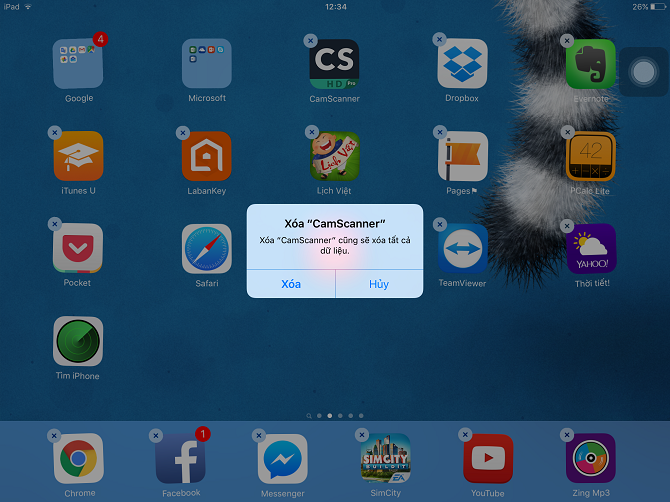
Tiếp đó, hãy vào ứng dụng Cài đặt (Settings), và chọn mục iTunes & App Stores (mục App & ITunes Stores trên iOS tiếng Anh). Kéo xuống mục Tải về tự động (Automatic Downloads) và tắt tùy chọn dành cho Ứng dụng (Apps). Bạn có thể tắt các tùy chọn còn lại nếu muốn.
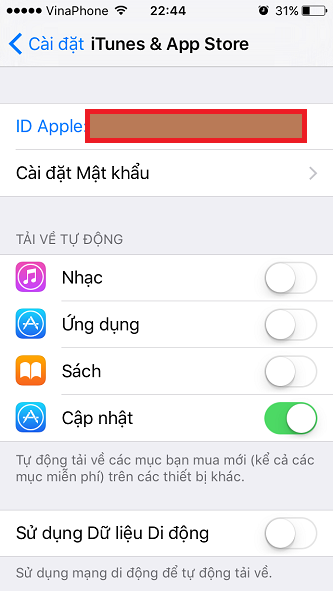
Sau khi bạn quay trở về màn hình Home, thay đổi này sẽ được áp dụng.
Tiếp đó, bạn phải tắt một số tùy chọn trên iTunes. Chọn menu Edit > Preferences.

Trên màn hình này, hãy chọn tab Store và tắt tùy chọn dành cho Apps trong mục Automatic Downloads.

Cuối cùng, bạn nhấn nút OK ở phía dưới để áp dụng tùy chọn mới.
Sau khi kết nối iPhone/iPad của mình vào iTunes, hãy lựa chọn thiết bị này trên màn hình iTunes.

Trong mục Apps ở menu bên trái, bạn hãy kéo xuống phía dưới và bỏ tùy chọn Automatically install new ... apps.

Lưu ý rằng chỉ cần một trong 3 tùy chọn được đề cập phía trên được bật là ứng dụng đã xóa sẽ được tự động cài đặt trở lại lên iPhone/iPad của bạn sau đó. Bạn cần chắc chắn đã tắt cả 3 tùy chọn này để tránh tình trạng bị cài ứng dụng không theo ý muốn của mình.
Lê Hoàng
Theo How To Geek